Làm thế nào để loại bỏ và chỉ định Drive Letters trong Windows với Diskpart
Diskpart là một trong những tiện ích dòng lệnh Windows mạnh nhất đầu tiên xuất hiện trong Windows XP. Diskpart chủ yếu được sử dụng bởi các quản trị viên Windows để quản lý các tác vụ như quản lý phân vùng, định dạng, tạo, thay đổi kích thước và nhận thông tin chi tiết về đĩa cứng hoặc các ổ đĩa di động khác được gắn vào máy tính. Mặc dù bạn có một ứng dụng GUI tích hợp được gọi là tiện ích Disk Management trong Windows, Diskpart linh hoạt hơn nhiều và hoạt động tốt trong môi trường máy chủ nơi bạn cần thiết lập một số tính năng nâng cao như RAID.
Lưu ý: Bài đăng này không dành cho người mới bắt đầu và làm điều gì đó sai khi sử dụng tiện ích Diskpart có thể gây ra lỗi ổ đĩa và mất dữ liệu, vì vậy hãy đảm bảo rằng bạn có bản sao lưu tốt trước khi tiếp tục. Bạn đa được cảnh bao.
Chỉ định Drive Letter bằng Diskpart
Chỉ định một ký tự ổ đĩa mới cho một phân vùng hoặc thiết bị di động bằng Diskpart thực sự dễ dàng. Đầu tiên, tìm kiếm dấu nhắc lệnh trong menu Start, kích chuột phải vào nó và chọn tùy chọn “Run as administrator.” Nếu bạn đang sử dụng Windows 8, nhấn “Win + X” để mở menu người dùng và chọn tùy chọn “ Dấu nhắc lệnh (Quản trị). ”
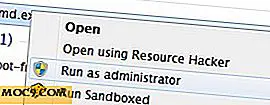
Hành động trên sẽ mở cửa sổ nhắc lệnh với quyền quản trị. Ở đây nhập lệnh sau để khởi động tiện ích Diskpart.
diskpart

Bước tiếp theo là liệt kê tất cả các ổ đĩa trong máy tính của bạn để bạn có thể thấy rõ tất cả các số âm lượng và ký tự ổ đĩa của phân vùng đĩa cứng và bất kỳ thiết bị di động nào khác. Sử dụng lệnh dưới đây để liệt kê tất cả các tập.
danh sách khối lượng

Khi tiện ích Diskpart liệt kê tất cả các ổ đĩa, hãy ghi lại số lượng ổ đĩa bạn muốn gán một ký tự ổ đĩa mới. Trong trường hợp của tôi, tôi đang cố gán một ký tự ổ đĩa mới cho ổ đĩa I:\, vì vậy số lượng âm lượng của tôi là 7 . Bây giờ hãy thực hiện lệnh sau để chọn âm lượng trong khi thay thế ký hiệu # bằng một số lượng thực tế.
chọn âm lượng #

Khi khối lượng được chọn, sử dụng lệnh sau để gán một ký tự ổ đĩa mới. Đừng quên thay chữ "V" bằng ký tự ổ đĩa bạn muốn gán.
gán chữ cái = V

Đó là tất cả những gì cần làm; bạn đã thay đổi thành công hoặc gán lại một ký tự ổ đĩa mới cho một phân vùng hoặc một ổ đĩa di động trong Windows. Trên thực tế, nếu bạn mở trình khám phá Windows, bạn có thể thấy rằng thay đổi được phản ánh ngay lập tức.

Xóa Drive Letter bằng Diskpart
Trước khi di chuyển xa hơn, việc xóa hoặc bỏ gán ký tự ổ đĩa sẽ ẩn ổ đĩa hoặc phân vùng khỏi tầm nhìn đơn giản, nghĩa là bạn không thể thấy ổ đĩa đó trong trình thám hiểm Windows. Để loại bỏ một ký tự ổ đĩa, hãy làm theo các bước trên từ 1 đến 4 và sau đó sử dụng lệnh dưới đây để loại bỏ ký tự ổ đĩa của một ổ đĩa hoặc phân vùng. Đừng quên thay chữ "I" bằng ký tự ổ đĩa thực.
xóa chữ cái = I

Ngay sau khi bạn đã làm điều đó, Diskpart sẽ loại bỏ ký tự ổ đĩa cho ổ đĩa đó. Nếu bạn liệt kê các ổ đĩa một lần nữa, bạn sẽ thấy rằng ổ đĩa bạn vừa tương tác sẽ không có ký tự ổ đĩa bên cạnh nó.

Hơn nữa, nếu bạn điều hướng đến trình thám hiểm Windows, bạn sẽ thấy rằng ổ đĩa bị bỏ gán không được liệt kê nữa. Nhưng một lần nữa, luôn luôn cẩn thận trong khi bạn đang rối tung xung quanh với tiện ích Diskpart; nó có thể gây mất dữ liệu không thể khôi phục nếu được sử dụng không chính xác.
Hy vọng rằng sẽ giúp, và làm bình luận dưới đây nếu bạn phải đối mặt với bất kỳ vấn đề trong khi làm theo các bước hoặc chỉ đơn giản là chia sẻ suy nghĩ của bạn.







